提示:本文为针对《windows11下安装ClickHouse教程(详细版)》的补充说明,原文链接如下:
windows11下安装ClickHouse教程(详细版) – 不爱吃香菜23.0
- 问题1:步骤四、docker官网无法下载
解决方案:
Docker下载:
网盘下载链接:https://pan.quark.cn/s/eba4fa833a15
或阿里云的下载地址:
https://mirrors.aliyun.com/docker-toolbox/windows/docker-for-windows/
- 问题2:步骤四、WSL版本太旧,需要更新,wsl --update 命令执行不成功
解决方案:按以下教程完成WSL2安装
https://learn.microsoft.com/zh-cn/windows/wsl/install-manual
详细说明:
1、执行《旧版 WSL 的手动安装步骤》步骤1-5
2、步骤6请参照《下载发行版》章节
① curl 命令行实用程序来下载
打开Windows控制台(Win+R -> 输入cmd -> 回车)-> 输入以下命令
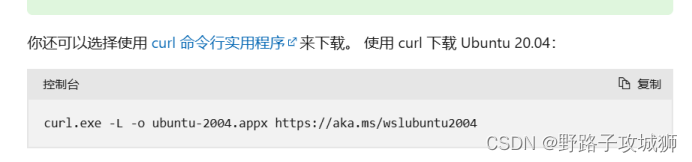
② 安装ubuntu-2004.appx,有两种方式
第一种:
打开电脑PowerShell 程序(Win+R -> 输入PowerShell -> 回车)-> 输入以下命令(将命令中的\app_name.appx改为\ubuntu-2004.appx)
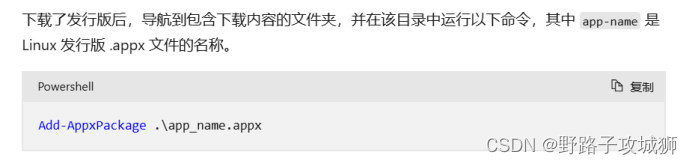
第二种:搜索下载到自己本地ubuntu-2004.appx文件,双击即可,例如我电脑存放的目录:C:\Users\1
- 问题3:步骤五、docker配置(网页中的网址提供错误)
解决方案: "registry-mirrors"目录下添加的网址改为如下
"registry-mirrors": [
"https://pi9dpp60.mirror.aliyuncs.com"
]
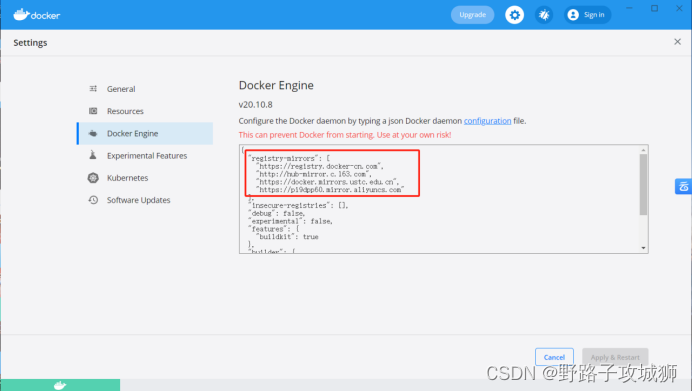
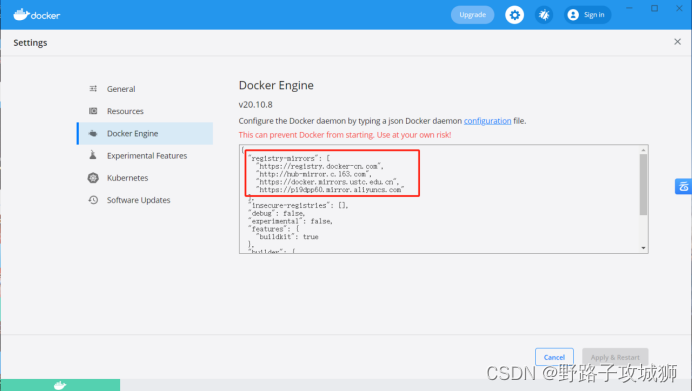
- 问题4:步骤六、❤️.config配置和users配置映射Windows硬盘目录>以下命令copy执行会报错
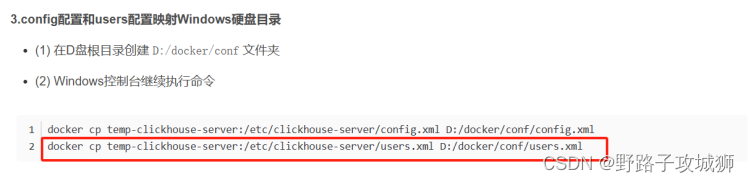
报错截图如下:

解决方案:请自己手动输入或根据cofig命令自己手动在命令行改一下文件名
- 问题5:步骤六、<6.运行ClickHouse服务>报错,目前没找到原因

解决方案:打开Docker Desktop客户端,点击运行按钮即可
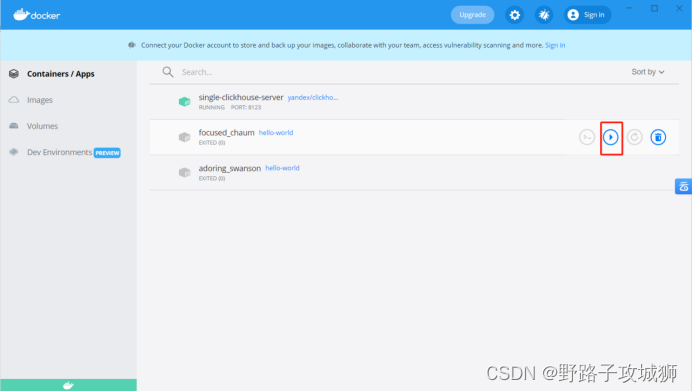
- 问题6:步骤八、测试链接
在pom.xml文件添加以下依赖:
<dependencies>
<dependency>
<groupId>com.clickhouse</groupId>
<artifactId>clickhouse-jdbc</artifactId>
<version>0.4.2</version>
</dependency>
<dependency>
<groupId>org.lz4</groupId>
<artifactId>lz4-java</artifactId>
<version>1.8.0</version>
</dependency>
</dependencies>





















 1万+
1万+

 被折叠的 条评论
为什么被折叠?
被折叠的 条评论
为什么被折叠?








